Анализ данных временных рядов может помочь нам понять преобладающую тенденцию на рынке. Один клик Прогноз в Excel 2016 делает это довольно хорошо. Таким образом, это может помочь вам понять текущие и будущие тенденции. Позвольте нам в этом посте углубиться в некоторые возможности, которые поставляются с новыми функциями, доступными в Microsoft Office 2016.
Создать прогноз в Excel
Это просто: если у вас есть готовые исторические данные, основанные на времени, вы можете использовать их для создания прогноза. Однако, прежде чем продолжить, необходимо затронуть определенные моменты. Например, когда вы создаете прогноз, офисное приложение Excel 2016 создает новый рабочий лист, который включает в себя как таблицу исторических, так и прогнозируемых значений. Вы также видите диаграмму, которая отображает эти данные. Такое представление полезно для понимания и прогнозирования определенных результатов, таких как будущие продажи или потребительские тенденции.
Итак, для создания прогноза откройте лист Excel 2016 и введите два ряда данных, которые соответствуют друг другу. Ряд с записями даты или времени для временной шкалы и ряд с соответствующими значениями (что-то похожее на представление, сделанное на листе бумаги, представляющее значение данных по осям X и Y). Эти значения будут предсказаны на будущие даты.
Обратите внимание, что временная шкала требует согласованных интервалов между точками данных. например, месячные интервалы со значениями 1-го числа каждого месяца. Почему это важно? Поскольку обобщение данных перед созданием прогноза поможет вам получить более точные результаты прогноза.
Выберите обе серии данных. Даже если вы выберете ячейку в одной из своих серий, Excel 2016 запрограммирован таким образом, что само приложение автоматически выбирает остальные данные.
После этого на вкладке «Данные» в группе «Прогноз» выберите параметр «Лист прогноза». Смотрите скриншот ниже.
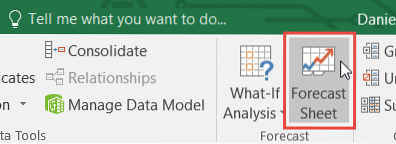
Затем в поле «Создать лист прогноза» (отображается в правом верхнем углу экрана) выберите желаемое представление (линейная диаграмма или столбчатая диаграмма) для визуального представления прогноза.
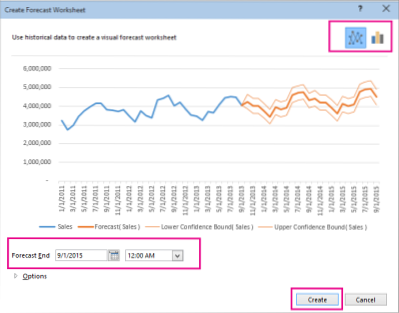
Затем найдите поле «Конец прогноза», выберите дату окончания и нажмите «Создать».
Устройтесь поудобнее и расслабьтесь, пока Excel 2016 создает новый рабочий лист, содержащий как таблицу исторических и прогнозируемых значений, так и диаграмму, отражающую именно эти данные.
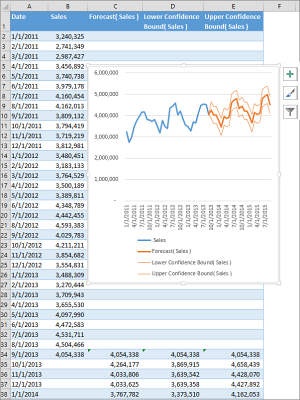
Все готово, вы должны найти новый рабочий лист слева («перед») от листа, на котором вы ввели ряд данных. Теперь при необходимости вы можете настроить свой прогноз.
Источник.
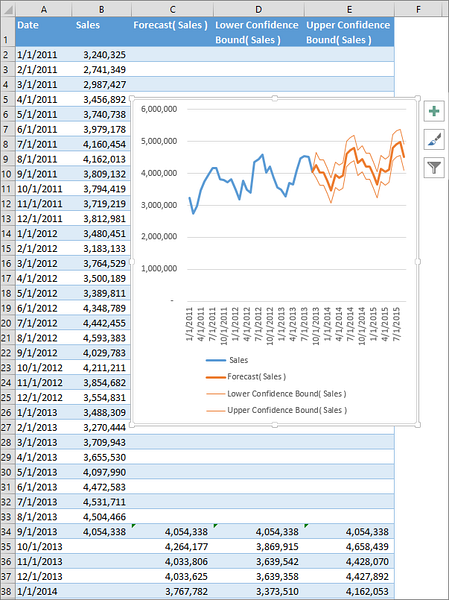
 Phenquestions
Phenquestions


